在word中怎么打条形码
- 首先打开需要插入条形码的WORD文档。

在打开的word文档中,找到“开发工具”菜单,如果没有该菜单就需要添加,添加方法。右击“视图”菜单---选择“自定义功能区”-----“主选项卡”中勾中“开发工具”---点击“确定”。
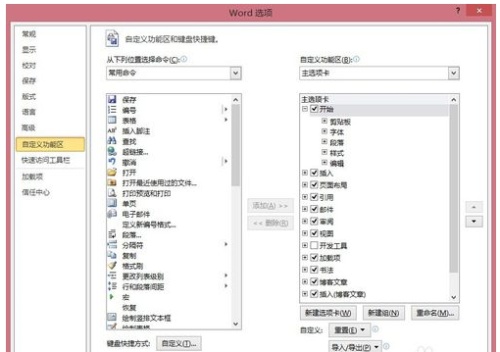
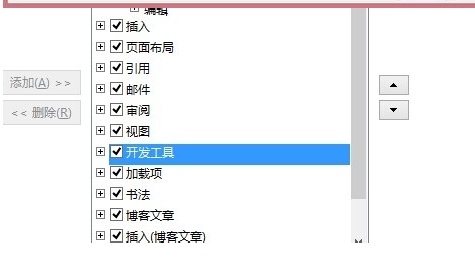
在开发菜单下面,有个控件工作者的,选择”旧式工具(插入active控件或是表单控件)”下边的倒三角形---active控件中选择---其他控件-----找到”条形码“工具----并点解”Microsoft Barcode 控件“。那么在word编辑区插入了默认的条形码。
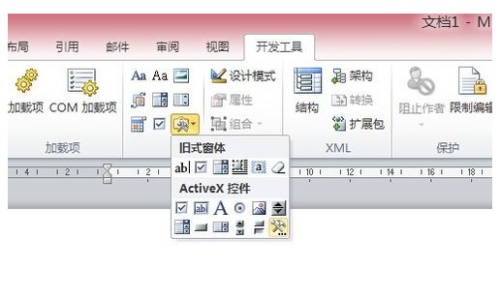


- 4右击刚才插入的条形码,选择该控件---属性---在弹出的属性对话框中---根据自己需要选择条形码的不同类型(样式),和显示的不同方向。
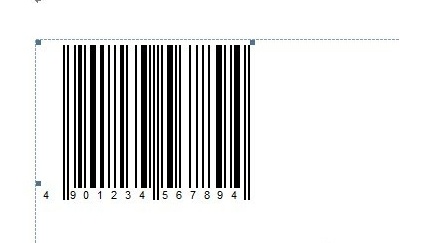
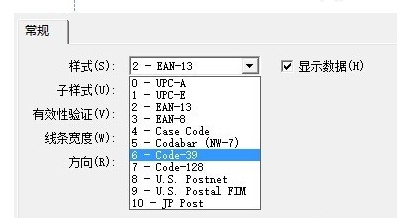
-

下一步就是修改,条形码的内容了,右击条形码---属性---在弹出VBA属性框中,进行设置“VALUE“设置成:你需要的条码,比如:9787536470798,并点击回车键。如果在修改条码的时候看不到或是修改不了,就需要修改下面的长度,在回车。
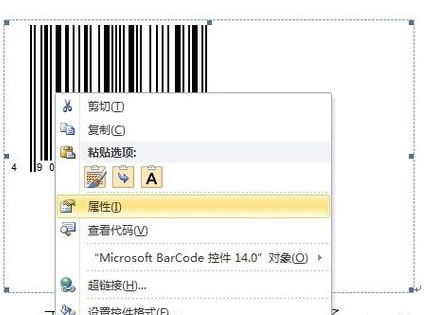

设置好后就可以保存了,直接打印出来就是了。如果好进行修改,用前面的方法重新修改就是了。
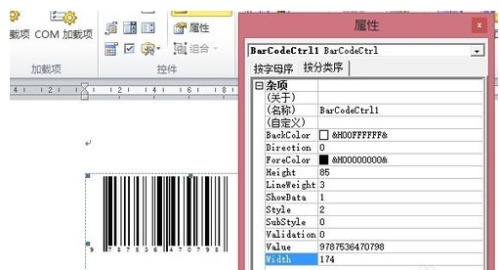
您可能感兴趣的文章
- 08-04Win10 Office2013怎么激活?激活技巧分享
- 08-04Office 365激活码有哪些?Office 365产品秘钥分享
- 08-04Office2019怎么更新?Office2019更新方法简述
- 08-04Office2019怎么更改语言显示?Office2019语言显示更改教程
- 08-04office2013怎么激活?Office2013激活步骤
- 08-04Office2010产品密钥有哪些?2020最新的Office2010产品密钥激活码
- 08-04Office2019和365的区别是什么?Office2019和365的区别比较
- 08-04可以同时安装Office2019和Office2010吗?
- 08-04Office 2010和Office 2016都有哪些区别?
- 08-03Win7 Office2007自动配置安装解决方法详解


阅读排行
- 1Win10 Office2013怎么激活?激活技巧分享
- 2Office 365激活码有哪些?Office 365产品秘钥分享
- 3Office2019怎么更新?Office2019更新方法简述
- 4Office2019怎么更改语言显示?Office2019语言显示更改教程
- 5office2013怎么激活?Office2013激活步骤
- 6Office2010产品密钥有哪些?2020最新的Office2010产品密钥激活码
- 7Office2019和365的区别是什么?Office2019和365的区别比较
- 8可以同时安装Office2019和Office2010吗?
- 9Office 2010和Office 2016都有哪些区别?
- 10Win7 Office2007自动配置安装解决方法详解
推荐教程
- 11-30正版office2021永久激活密钥
- 11-25怎么激活office2019最新版?office 2019激活秘钥+激活工具推荐
- 11-22office怎么免费永久激活 office产品密钥永久激活码
- 07-012025最新office2010永久激活码免费分享,附office 2010激活工具
- 11-25office2010 产品密钥 永久密钥最新分享
- 11-30全新 Office 2013 激活密钥 Office 2013 激活工具推荐
- 11-22Office2016激活密钥专业增强版(神Key)Office2016永久激活密钥[202
- 11-25正版 office 产品密钥 office 密钥 office2019 永久激活
- 11-22office2020破解版(附永久密钥) 免费完整版
- 07-01怎么免费获取2025最新office2016专业增强版永久激活密钥/序列号






